Top 6 Creșteri FPS Video în 2025 [Online/Desktop]
Un FPS mai mare se traduce într-un videoclip mai fluid și mai captivant. Indiferent dacă ești un jucător sau un creator de conținut, un FPS scăzut poate fi o bătaie de cap. Vestea bună este că, cu ajutorul instrumentului potrivit pentru creșterea FPS-ului video, poți crește instantaneu rata de cadre a videoclipului tău fără a investi în hardware scump. Prin urmare, această postare explorează cele mai bune 6 instrumente pentru creșterea FPS-ului video, inclusiv instrumente online și desktop, pentru a debloca și a te bucura de imaginile fluide pe care le meriți.
Lista Ghidului
Ce este un dispozitiv de creștere a FPS-ului video Top 5 Creșteri FPS pentru Videoclipuri Online [Recenzie + Pași] Creșteți rata de cadre video cu software desktopCe este un dispozitiv de creștere a FPS-ului video
Un instrument de creștere a FPS-ului video este un instrument folosit pentru a îmbunătăți fluiditatea unui videoclip prin creșterea ratei de cadre. Funcționează prin crearea de cadre suplimentare între cele originale, de obicei folosind estimarea mișcării bazată pe inteligență artificială sau interpolarea cadrelor. Acest lucru va duce la o mișcare mai fluidă, făcând ca toate scenele cu mișcare rapidă, cum ar fi videoclipurile de jocuri, filmările sportive sau filmările cu FPS scăzut, cum ar fi videoclipurile vechi, să arate mult mai fluide.
Top 5 Creșteri FPS pentru Videoclipuri Online [Recenzie + Pași]
Dacă vrei să îmbunătățești calitatea videoclipurilor fără a instala software voluminos, instrumentele online pentru creșterea FPS-ului video sunt o alegere practică. Cu ajutorul acestor instrumente, poți îmbunătăți jocul, restaura clipuri vechi și repara videoclipuri cu cadre pe oră reduse. Mai jos sunt cinci dintre cele mai bune platforme pe care le poți utiliza.
1. VEED.IO
Un editor online popular, VEED.IO, include și un mecanism de creștere a FPS printre numeroasele sale funcții. Funcționează cu interpolare inteligentă a cadrelor, sporind fluiditatea videoclipurilor. De asemenea, acest convertor video FPS online acceptă diverse formate și rulează direct în browser, fără a fi necesară descărcarea.
Pasul 1.După ce vă aflați pe pagina VEED.IO, faceți clic pe butonul „Editare video”, apoi pe „Încărcare video” și selectați fișierul video.
Pasul 2.Accesați panoul „Setări” și stabiliți rata de cadre dorită. Faceți clic pe butonul „Gata” pentru a finaliza.

2. Media.io
Media.io are un convertor intuitiv de cadre pe secundă cu inteligență artificială, care acoperă upscaling-ul ratei cadrelor. Aici, puteți crește FPS-ul videoclipului până la 60, fiind perfect pentru îmbunătățirea filmărilor vintage și convertirea animațiilor la o rată mare de cadre. Acest instrument de creștere a FPS-ului video oferă, de asemenea, simplitate prin drag-and-drop, cu o viteză mare de export și opțiuni pentru ajustări de calitate.
Pasul 1.Caută „Convertor rată cadre Media.io” și dă clic pe butonul „Click To Upload” pentru a încărca videoclipul.
Pasul 2.După aceea, selectați modul în care doriți să măriți dimensiunea videoclipului, de exemplu, Interpolare cadre. Faceți clic pe butonul „Descărcați HD”.
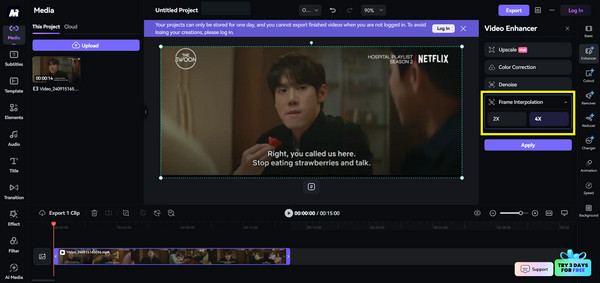
3. Topaz Labs Gratuit
Următorul este Topaz Labs, cunoscut pentru instrumentele sale de inteligență artificială pentru desktop, care oferă și o funcție limitată de creștere a FPS-ului pentru videoclipuri online gratuite. Deși nu este la fel de avansat ca software-ul lor plătit, acest instrument online oferă o privire asupra motorului de inteligență artificială de ultimă generație și este perfect pentru proiecte rapide și sarcini la scară mică.
Pasul 1.Accesați pagina Topaz Labs AI. Încărcați fișierul dvs. video scurt.
Pasul 2.Selectați „Interpolare cadre” sau „Îmbunătățire FPS” din opțiunile disponibile, apoi începeți procesul de creștere făcând clic pe „Încărcare video”.
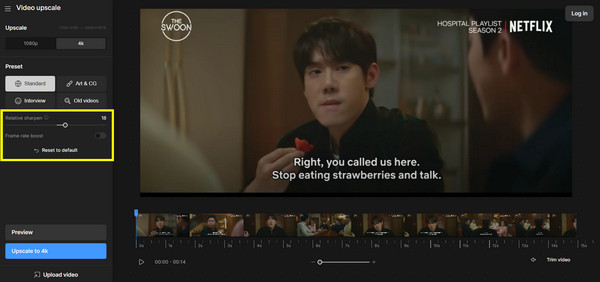
4. Dragoste neuronală
Neural Love, o platformă de îmbunătățire media bazată pe inteligență artificială care acceptă creșterea FPS-ului video, este ideală pentru gestionarea filmărilor vintage sau istorice. Dispune de colorare, upscaling și restaurare, împreună cu un sistem de creștere a FPS-ului video. În plus, interfața sa este curată și oferă credite gratuite pentru a începe.
Pasul 1.Deschide site-ul web al Neural Love FPS Converter. Apasă pe „Încarcă videoclip” și selectează fișierul video.
Pasul 2.Apoi, alegeți cadrele din opțiunile de mai jos, de exemplu, 25 FPS, 30 FPS, 60 FPS și 120 FPS. Faceți clic pe butonul „Descărcare” pentru a începe îmbunătățirea.

5. TensorPix
Deși este un convertor de cadre pe secundă video mai puțin cunoscut, tensorPix este o soluție web eficientă pentru îmbunătățirea videoclipurilor. Interpolează cadrele pentru a amplifica videoclipurile până la 60 sau mai mult. 120 cadre pe secundă, în funcție de calitatea originală. Este grozav, mai ales pentru iubitorii de anime și videoclipuri cu slow-motion.
Pasul 1.În ecranul principal al TensorPix, conectați-vă mai întâi. Apoi, sub „Îmbunătățire video”, încărcați fișierul video.
Pasul 2.Selectați FPS-ul țintă mai jos, cum ar fi 60 FPS, apoi faceți clic pe butonul „Îmbunătățire”.

| Instrument | Versiune gratuită | Putere maximă FPS | Ușurință în utilizare | Limită de încărcare |
| VEED.IO | da | 60 FPS | Uşor | Mediu |
| Media.io | da | 60 FPS | Foarte ușor | Mediu |
| Topaz Labs | da | 60 FPS | Moderat | Mic |
| Dragoste neuronală | da | 120 cadre pe secundă | Uşor | Mediu |
| TensorPix | da | 120 cadre pe secundă | Moderat | Mediu |
Creșteți rata de cadre video cu software desktop
Deși instrumentele de creștere a numărului de cadre pe secundă (FPS) pentru videoclipurile online sunt convenabile, acestea vin adesea cu dezavantaje, cum ar fi limite de încărcare, viteze mai mici sau personalizare limitată. Pentru mai mult control și o calitate mai bună a rezultatului, o opțiune foarte recomandată este AnyRec Video ConverterEste instrumentul nostru multifuncțional de îmbunătățire video care îmbunătățește rata de cadre, rezoluția și calitatea generală. Spre deosebire de instrumentele online, această soluție software acceptă fișiere mari și procesare în loturi, obținând rezultatele dintr-o singură mișcare. De asemenea, puteți converti videoclipurile la HD/4K, puteți remedia videoclipurile tremurate, puteți reduce zgomotul video și multe altele!

Ajustați eficient rata cadrelor până la 60 FPS și 120 FPS.
Oferă îmbunătățire video bazată pe inteligență artificială pentru fluiditate și claritate.
Poate converti formate video, de exemplu, MP4, MOV, AVI, MKV, fără pierderi de calitate.
Viteză mare de procesare cu accelerare GPU, oferindu-vă rezultate în cel mai scurt timp!
Descărcare sigură
Descărcare sigură
Pasul 1.Deschideți AnyRec Video Converter pe computer. Din ecranul principal, rămâneți pe fila „Convertor”, apoi trageți și plasați fișierele video sau faceți clic pe butonul „Adăugați fișiere” pentru a importa videoclipul.
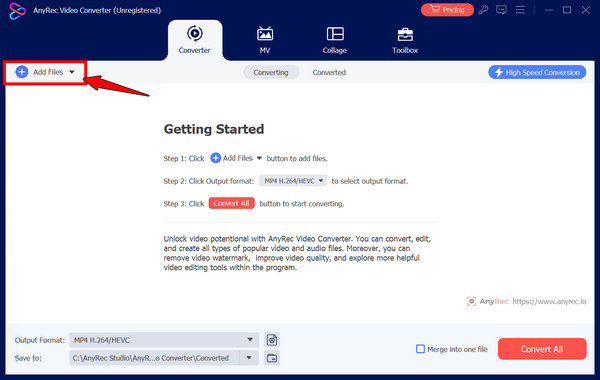
Pasul 2.După ce videoclipul este încărcat, puteți face clic pe butonul „Setări” de sub formatul din partea dreaptă pentru a deschide setările de ieșire. De aici, puteți crește rata de cadre pe secundă a videoclipului la 60 FPS sau 120 FPS. De asemenea, puteți
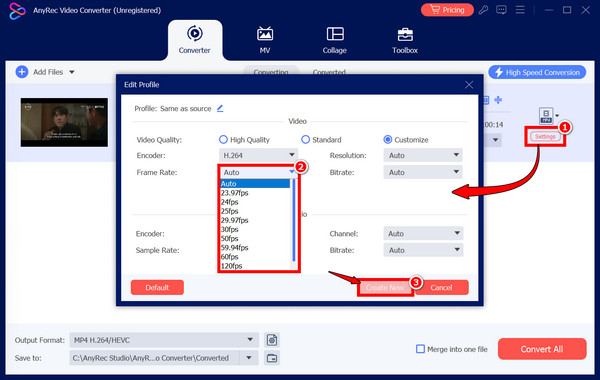
Alternativ, faceți clic pe butonul „Format”, apoi selectați formatul ales (de exemplu, MP4, MOV, MKV) și faceți clic pe butonul „Profil personalizat” de lângă format pentru a accesa setările detaliate.
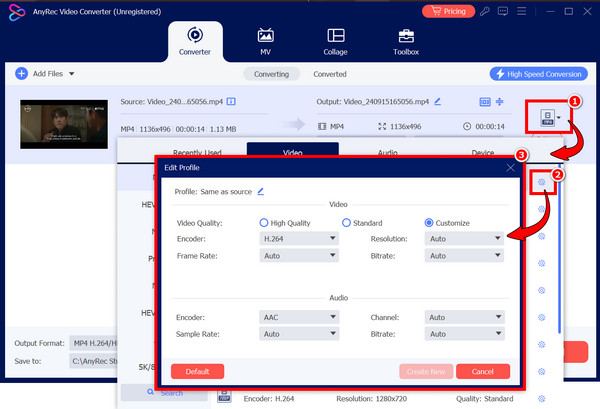
Pasul 3.După ce ați terminat, faceți clic pe butonul „Creează nou” pentru a salva. Acum, selectați un folder de ieșire în partea de jos și introduceți numele fișierului dorit, dacă doriți. În cele din urmă, faceți clic pe butonul „Convertire totală” pentru a-l exporta în mod corespunzător.
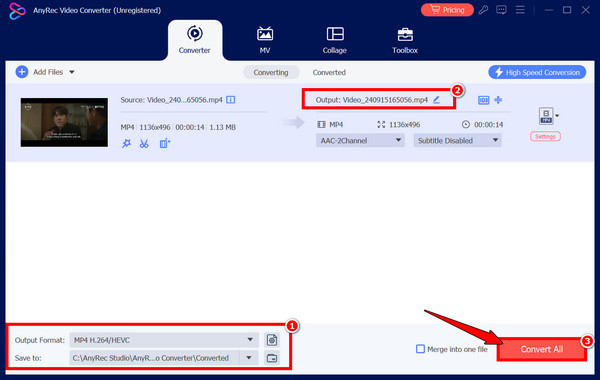
Concluzie
Pentru a îmbunătăți fluiditatea vizuală și calitatea generală, creșterea numărului de cadre pe secundă (FPS) al videoclipurilor este crucială. Mai ales atunci când gestionați scene pline de acțiune, animații sau filmări mai vechi, cele cinci... Creșteri FPS pentru videoclipuri online testate astăzi oferă îmbunătățiri bazate pe inteligență artificială direct în browser. Cu toate acestea, pentru fișiere mari și control complet asupra setărilor de ieșire, nu doar asupra ratei de cadre, AnyRec Video Converter este ideal de utilizat. Acest instrument desktop puternic vă permite să creșteți FPS-ul, să îmbunătățiți calitatea și să convertiți în mai multe formate, toate din confortul computerului.
Descărcare sigură
Descărcare sigură
